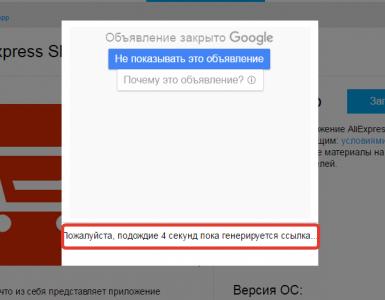Как починить встроенный привод оптических дисков в ноутбуке своими руками. Как удалить с DVD-диска данные, чтобы подготовить его для новой записи? Когда привод CD-ROM требует чистки
Многие пользователи предпочитают покупать перезаписываемые диски, чтобы иметь возможность записывать на него информацию несколько раз. Но перед тем, как очистить от информации диск dvd rw, стоит выбрать наиболее подходящий способ. Сделать это можно при помощи некоторых программ записи дисков или же можно воспользоваться средствами установленной на компьютере операционной системы.
Если нет установленных программ для записи дисков, нужно зайти в раздел «Мой компьютер», и в открывшемся окне найти значок CD/DVD привода.
Наводим курсор мышки на значок привода, в котором находится диск, нуждающийся в очистке.
Нажимаем на него правой клавишей мышки.
В открывшемся ниспадающем меню находим строку, где написано «Стереть этот DVD-RW», после чего нажимаем на нее левой клавишей мышки.
Откроется окно «Мастер записи компакт-дисков», в котором нужно нажать «Далее».
Все файлы, расположенные на этом диске, удаляются. Этот процесс может занять от нескольких секунд до нескольких минут, в зависимости от количества записанных файлов и скорости работы перезаписываемого диска.
После окончания очищения диска, в окне «Мастера записи компакт-дисков» будет информация о том, что операция выполнена успешно и носитель теперь пригоден для записи новых файлов. Здесь нажимаем кнопку «Готово».
Если после выполнения вышеперечисленных операций он не очистился, это может означать неисправность CD/DVD привода, либо же диск может быть больше непригоден для последующей записи.
Очистить диск DVD-RW можно очень быстро и просто при помощи программ UltraISO или NeroBurningROM.
Чтобы воспользоваться UltraISO для очистки диска, нужно в открытом окне программы выбрать меню «Инструменты», а в ниспадающем меню левой клавишей мышки выбрать строку «Записать образ CD».
Откроется окно «Запись образа», в котором жмем «Стереть».
Если на компьютере установлена программа NeroBurningROM, то для очистки DVD-RW диска в открытом окне программы выбираем «Рекордер», а в ниспадающем меню жмем по строке «Стереть перезаписываемый диск».
В окне, которое после этого откроется (Стереть перезаписываемый диск), выбираем привод, метод очистки диска и скорость стирания.
После нажатия кнопки «Стереть» начнется процесс очистки перезаписываемого диска.
При очистке дисков DVD-RW стоит выполнять полное стирание всех файлов. Это поможет исключить считывание старых данных параллельно со считыванием новой записанной информации.
В случае, когда диск был очищен не сразу или не с первой попытки, пользоваться им не стоит, так как это может привести к потере информации, которая будет на него записана позже.
Как я уже писал ранее в других статьях, самой большой проблемой для компьютера является пыль. Она забивается куда только можно в таких количествах, что порой просто диву даёшься. DVD-привод оптических дисков - не исключение.
Пыль, если устройство не чистить, влияет на работу лотка привода, снижает точность работы лазерного механизма и влияет на качество работы прижимной механики. В общем, DVD-привод необходимо чистить хотя бы раз в год. Оптимально - раз в полгода.
Для чистки и тех.обслуживания DVD-привода понадобится смазка, ватные палочки и спирт. После извлечения DVD-привода из системного блока, надо снять его переднюю панель. В первую очередь необходимо выдвинуть лоток привода. Делается это при помощи любого длинного и тонкого предмета (иголки, скрепки, куска проволоки длинной 3 см.).
На передней панели любого DVD-привода есть маленькое отверстие (п.2 на нижнем фото). За ним (с внутренней стороны панели) располагается механизм ручного открывания лотка. Надо с небольшим усилием надавить на этот механизм через отверстие и лоток выдвинется на 1-2 сантиметра, после чего его можно выдвинуть до конца вручную.
Далее с лотка надо снять пылезащитную крышку. Для этого надо перевернуть привод и, отогнув крышку пальцами, потянуть её вниз. На крышке, как правило, есть две защёлки (п.1 на нижнем фото) и две направляющие, на которых крышка держится. Снимается она без особых усилий.
Далее надо утопить защёлки передней панели. Их, как правило, четыре (две снизу, две по бокам), либо пять (две по бокам, три снизу). После снятия передней панели откручиваются болты (4 или 5 штук) на нижней крышке DVD-привода и крышка снимается.

Затем нужно взять DVD-привод за верхнюю крышку и слегка потрясти. Пластиковый механизм привода выпадет из верхней крышки (см. фото ниже). После снятия крышек снимается сам лоток оптического диска. Он выдвигается до упора, затем отгибаются фиксаторы, расположенные на задней части лотка по углам (см. фото ниже) и лоток вынимается.

Все лишние запчасти с DVD-привода сняты, можно приступать к чистке. Основная часть корпуса DVD-привода имеет много выемок, пазов и углублений. Их надо тщательно продуть для удаления скоплений пыли. Даже небольшое её количество у задней стенки или в пазах хода лотка может привести к тому, что лоток перестанет открываться (закрываться).

Лоток приводится в движение при помощи моторчика, который сообщается с механикой резиновым ремешком (пассиком). Снимать пассик нужно осторожно, чтобы не растянуть его. От состояния пассика зависит механическая работа лотка привода. К слову сказать, с лотком частенько возникают проблемы после длительной (больше двух лет) эксплуатации без обслуживания. Сначала в направляющие набивается пыль и лоток не попадает из-за этого в крайнее положение, а затем растягивается пассик из-за того, что приводной механизм не может открыть лоток из-за неправильного положения лотка.

Вслед за пассиком снимаем плату управления механикой (1 или 2 защёлки). Следует также проявлять осторожность, чтобы не повредить шлейф управления двигателем, идущий от основной платы. На недорогих моделях шлейфы вполне могут оказаться хрупкими или плохо припаянными. Удаляем пыль с механики мягкой щёткой или воздухом с обеих сторон (сверху и снизу). В идеале желательно пройтись по всему DVD-приводу сначала щёткой, а затем продуть воздухом (например, при помощи резиновой груши, которая продаётся в любой аптеке).

После того, как вся пыль из корпуса привода убрана, резиновые детали обезжириваются спиртом и удаляется старая смазка с направляющих (обычно к моменту ТО там смесь мелкодисперсной пыли и грязи с небольшим количеством оставшейся смазки).

В заключении подвижные трущиеся механические части смазываются небольшим (мизерным) количеством смазки, чтобы только образовать плёнку (больше не желательно). Видимого скопления смазки быть не должно.


Финальным штрихом является продув (только резиновой грушей) линзы лазерного механизма (протирать её ни в коем случае нельзя) и привод собирается обратно.
- Как очистить DVD ноутбука
Хотя DVD уже отживают свой век, тем не менее, они еще есть на многих компьютерах и ноутбуках. У многих есть лицензионная система Windows, которая хранится на диске, и для ее установки требуется DVD привод (хотя ее можно записать на флешку и устанавливать с нее). Поэтому я хочу рассмотреть в этой статье, как можно самому, при помощи несложных инструментов, почистить DVD привод в своем компьютере или ноутбуке.
Методом, который описан ниже, я пользуюсь уже много лет и он показал себя очень эффективным.
Причина того, что DVD привод стал плохо работать, не читать диски или делать это с перебоями, чаще всего – попадание пыли на линзу лазера. Вот ее мы и будем чистить.
Необходимые инструменты:
- Отвертка Philips (крест);
- Обычная скрепка (ее нужно разогнуть);
- Ватный тампон или палочка.
Как почистить DVD привод компьютера
Для начала извлекаем DVD привод из компьютера. В ноутбуке этого делать не требуется.
Переворачиваем вверх дном и выкручиваем 4 шурупа которые крепят крышку.

Очень аккуратно снимаем крышку и откладываем. Нашему вниманию предстанет плата с электронными компонентами.

Теперь кладем привод так, чтобы он смотрел фронтальной панелью на нас. Нашу разогнутую скрепку вставляем в маленькое отверстие, предназначенное для экстренного открывания лотка привода. Смело давим на скрепку до тех пор, пока лоток немного не выйдет из своего места.
Вытаскиваем вручную лоток примерно до половины его длины. Теперь снимаем лицевую пластиковую панель. Для этого можно надавить отверткой на боковые защелки.
 Боковые защелки лицевой панели
Боковые защелки лицевой панели 
Теперь переворачиваем привод крышкой вниз и аккуратно его оттуда извлекаем.
 Достаем привод DVD из крышки
Достаем привод DVD из крышкиТеперь вы сможете увидеть ту самую линзу лазера, которую необходимо почистить. Внимательно ее рассмотрите. Скорее всего вы найдете на ней мелкие волосинки или пыль.

Не пытайтесь убрать загрязнение руками. Могут остаться жирные разводы, которые будет сложно устранить.
Берем ватную палочку и легкими движениями смахиваем загрязнение с линзы. Не нужно полировать линзу, достаточно просто убрать пыль и волосы.
 Чистим линзу ватной палочкой
Чистим линзу ватной палочкойПосле такой процедуры очистки привода нужно собрать его в обратном порядке.
Как очистить DVD ноутбука
Процедура аналогична, как и с приводом компьютера. Только не нужно ничего разбирать.
Просто выдвиньте лоток DVD и аккуратно протрите линзу ватной палочкой.

Скорее всего, после таких манипуляций, DVD привод начнет читать диски, игнорируемые им раньше. Если улучшений заметно не будет, вероятнее всего ему уже не помочь и требуется только замена.
Если вам понравилось это руководство, поставьте лайк и поделитесь им с друзьями.
PCgu.ru
Как починить встроенный привод оптических дисков в ноутбуке своими руками
Поломка DVD или CD дисковода в ноутбуках – это самый распространённый изъян в аппаратах, которые проработали более 2-3 лет. Пыль, которая однозначно осядет на фокусирующую линзу после многих лет эксплуатации, наверняка, если не приведет к полному отказу работы дисковода, то сделает его работу менее надежной и быстрой. Причина полного отказа воспринимать или записывать информацию с компьютера на оптический носитель может крыться как в аппаратной, так и в программной неисправности системы. Помните: привод оптических дисков в ноутбуках может отказываться считывать информацию с DVD дисков по очень многим причинам.
Во-первых, необходимо на 100% исключить вероятность программного сбоя в операционной системе. Можно просто-напросто вставить в дисковод диск, который можно использовать как загрузочный. Подойдет либо установочный дистрибутив с Windows, либо какой-нибудь сервисный диск, предназначенный для работы с жёстким диском, а также для лечения от вирусов, баннеров, подготовки системы к установке операционной системы с нуля и т.п. Главное – проставить в BIOS, что DVD привод является первым в загрузке, т.е. именно с него, а не с жёсткого диска, нужно производить загрузку. Вероятно, многие, кто самостоятельно устанавливал операционную систему либо с диска, либо с flash-накопителя, знают, о чем идет речь. Если загрузка такого диска произойдет вполне успешно, то неисправность стоит искать в установленной операционной системе, а именно: в драйверах, а также в программных продуктах, которые могут тем или иным образом изменять системную конфигурацию виртуальных и физических оптических приводов. Удалите весь сомнительный софт для записи, копирования DVD дисков, а также проверьте в диспетчере устройств, правильно ли определился ваш дисковод или нет. Безусловно, всех программных неисправностей в рамках одной статьи описать практически невозможно, но можно дать универсальный совет: сделайте восстановление системы.
Во-вторых, если дисковод отказался воспринимать загрузочный диск, то, скорее всего, имеет место быть аппаратная проблема. Зачастую все решение проблемы сводится к тому, что необходимо прочистить фокусирующую линзу. Пыль, попадая на эту линзу, препятствует лучу лазерной головки нормально передавать отраженный от DVD диска сигнал. Если на каком-либо этапе эксплуатации это приводило к ошибкам чтения или записи, то в один «прекрасный» день дисковод может просто-напросто отказаться считывать совершенно чистый и новый диск. Самый правильный путь решения такой проблемы заключается в чистке фокусирующей линзы.
Вся правда о чистящих дисках
Сейчас огромное распространение получили так называемые чистящие диски. Задумка у таких дисков, безусловно, хорошая, но техническое исполнение не всегда приемлемо. Некоторые образцы могут вообще вместо пользы просто-напросто «добить» чувствительные механизмы и оптику лазерной головки. Также неправильное использование чистящих дисков может привести к тому, что сам пользователь просто окончательно «добьёт» дисковод. Инструкция к таким дискам зачастую написана либо на английским, либо на китайском языке, что делает понимание принципа действия, назначения и пользования таким диском просто недоступным для русскоговорящего человека. Главная ошибка пользователей заключается в неправильном нанесении чистящей жидкости. Как привило, наносить ее нужно только на определенные чистящие бугорочки, к тому же очень мало, располагая диск примерно под углом 45 градусов относительно линии горизонта. Чрезмерное количество этой жидкости просто заливает головку лазера, делая считывание информации фактически невозможным мероприятием.
Если говорить о китайских чистящих дисках из категории 100-150 рублей, то их покупка будет не оправдана как с практической, так и с экономической стороны. А если ваша проблема не в линзе, то это – деньги, выброшенные на ветер. В качестве защиты репутации чистящих дисков отметим, что сейчас стали появляться новые бесконтактные чистящие диски. Их главное отличие заключается в том, что они работают как ветряные турбины, то есть продувают лазерную головку без прямого контакта. Именно такие чистящие диски мы рекомендуем приобретать без опаски навредить чувствительным элементам оптического привода.
Как почистить DVD привод без чистящего диска
Многие мастера-ремонтники, хоть и сами порой рекомендуют пользоваться чистящими дисками, но никогда ими не пользуются. Чистящий диск – это решение для начинающих пользователей и домохозяек. Намного профессиональнее и качественнее почистить дисковод можно только тогда, когда вы его вынете из ноутбука и разберете. Для разборки дисковода какого-то сложного оборудования и условий не нужно. Требуется лишь стол, набор отверток, скрепка, иголка, шприц, ушные палочки, а также изопропиловый спирт.
Как снять дисковод
Во-первых, необходимо обесточить ноутбук. Поворачиваем его лицевой стороной вниз, извлекаем аккумуляторную батарею.

Как бы это не показалось смешно и не надежно, но факт остается фактом: на всех современных ноутбуках все крепление дисковода к ноутбуку выполнено с помощью 1-го винта. Берем тонкую крестовую отвертку и извлекаем его.



Также данный способ можно взять себе на вооружение тогда, когда нужно срочно вытащить диск, а электричество отключили, и батарея разряжена. После вдевания в технологическое отверстие иголки или скрепки дисковод послушно откроется, и вы сможете вытащить его полностью, потянув за дископриёмный лоток.
Как разобрать дисковод
Повернув раскрытый оптический привод лицевой стороной вниз, можно заметить крышку задней панели, которая скрывает многие важные элементы лазерной системы.

Извлекаете 4 удерживающих винта, и крышка послушно снимется без малейшего усилия с вашей стороны. После снятия крышки задней панели лазерного привода, нам открывается доступ к оборотной части лазерного диода, а также оптической системы.


Затем можно надеть крышку, а также затянуть 4 крепежных винтика.
Как протирать фокусирующую линзу
Линза очень чувствительна к прикосновениям, поэтому лучше лишний раз ее не трогать ни руками, ни инструментами. Для начала можно попытаться ограничиться продувкой из баллончика со сжатым воздухом.
Если же это не поможет, то рекомендуем, используя ушную палочку, предварительно смоченную в 90% изопропиловом спирте, протереть линзу. Вторым сухим и чистым концом палочки необходимо удалить остаток спирта. Запомните, что использовать для этих целей одеколон, самогон, водку просто недопустимо. Вы так только навредите. Изопропиловый спирт быстро испаряется, относительно не токсичен, а также не оставляет следов на стекле и линзах, что очень важно в рамках поставленной технической задачи. Затем необходимо еще раз все просушить из баллончика со сжатым воздухом. Остается лишь все собрать, вставить дисковод и вкрутить крепежный винтик. Сборка проста и интуитивна понятна.
Напоследок отметим, что в некоторых случаях, поломку устранить все-таки не удастся, так как она может крыться в перегоревшем светодиодном лазере, в износившейся механике, в перегоревших микросхемах драйвера и т.п. Поэтому последним вариантом ремонта является полная замена DVD привода.
muzhik-v-dome.ru
Ремонт dvd привода своими руками
Как самостоятельно отремонтировать CD-DVD привод?Это небольшой рассказ с картинками о том, как можно оживить CD-DVD, и наверное Blu-Ray привод, не прибегая к дорогостоящей помощи специалистов. Есть несколько часто встречающихся причин, которые могут привести к полной или частичной неработоспособности привода. Устранение этих причин является не ремонтом, а скорее техническим обслуживанием CD-DVD-ROM-а и вполне может быть выполнено пользователем, имеющим некоторые навыки по работе с электронной техникой. Подробнее на oldoctober.com
Наиболее частые причины вызывающие отказ привода.
- Износ приводного ремня (пассика).
- Увеличение трения в механизме загрузки.
- Загрязнение линзы лазера.
- Снижение КПД лазера.
Для устранения любой из этих причин требуется частичная разборка привода. Конструкция приводов может различаться, поэтому сопроводительные картинки не стоит воспринимать абсолютно.
Инструменты и материалы.
Для профилактических работ нам понадобятся следующие инструменты, материалы и комплектующие. oldoctober.com

- Скрепка канцелярская.
- Отвёртка крестообразная.
- Кисть средних размеров.
- Бязь (хлопчатобумажная ткань).
- Смазка силиконовая СИ-130.
- Пассик.
- Чистящая салфетка.
- Тонкая отвёртка.
- Пинцет.
Начинаем. Отсоединяем кабели от привода и откручиваем крепёжные винты. Вынимаем привод из корпуса системного блока.
Разборка.
Разборка любого CD-DVD привода начинается с выдвижения лотка. Чтобы выдвинуть лоток, нужно сначала изготовить простое приспособление из канцелярской скрепки.
Осторожно, просунув конец канцелярской скрепки в технологическое отверстие на передней панели привода, нащупываем деталь механизма, которая отвечает за блокировку лотка. Деталь эта находится строго напротив отверстия. Нажимаем на неё и лоток слегка выдвигается. Теперь его можно вытянуть пальцами.
Отжимаем защёлки, крепящие лицевую панель привода. Сначала отжимаем одну из боковых защёлок.

Затем, отжимаем защёлку, находящуюся в нижней части привода, и другую боковую защёлку.
Выдвигаем переднюю панель, откручиваем четыре винта с крестообразными шляпками и снимем панели металлического кожуха.

Отжимаем защёлки и отделяем лоток от основного механизма.
Тщательно очищаем механизм от пыли и грязи при помощи кисточки. Если старая смазка сильно загрязнена, то удаляем её при помощи бязи и наносим новую смазку.
Заменяем изношенный пассик новым. После чего протираем пассик и внутренние поверхности шкивов чистящей салфеткой или бязью смоченной в спирте.

Протираем линзу лазера чистящей салфеткой. Пыль, осевшую на верхней поверхности линзы, можно не увидеть невооружённым глазом, но она там почти всегда присутствует.
Если привод очень старый или известно, что на нём было записано слишком много дисков и при этом существует проблема чтения или записи, то можно попытаться увеличить ток лазера. Эта довольно тонкая операция требует терпения и может занять довольно много времени. Не затевайте эту процедуру, если Ваш привод просто не читает несколько старых дисков или дисков записанных на чужих приводах. Это может быть вызвано массой различных причин и величина тока лазера тут на 38-ом месте.

Регулировать ток лазера лучше всего, когда привод находится в полуразобранном состоянии.
Чтобы запустить привод без кожуха и передней панели придётся удалить переднюю стенку лотка для дисков.

Где-то на каретке с установленным лазером имеется малогабаритный потенциометр, положение движка которого и определяет ток лазера. Местоположение этого потенциометра зависит от конструкции привода.
Прежде чем крутить этот винт, обязательно зарисовываем положение шлица, чтобы иметь точку отсчёта, да и вообще, чтобы можно было в случае чего, вернуть его в первоначальное положение.
Повернув винт на 10-15 градусов сначала в одну, а затем в другую сторону, каждый раз проверяем качество чтения в какой-нибудь программе, например, Nero DiscSpeed.
Только проверять желательно сразу на нескольких типах носителей, например, CD-R и CD-RW или DVD+R, DVD+RW, DVD-R, DVD-RW и т.д. Наверное, не обязательно проверять все типы поддерживаемых носителей, но проверьте хотя бы те, которыми Вы всё время пользуетесь.
Многоцелевые универсальные приводы, это довольно компромиссные изделия и поэтому часто, какие-то типы дисков они читают лучше, а какие-то хуже. Например, увеличив ток лазера, Вы можете получить идеальное чтение CD-R и сделать половину ваших CD-RW нечитаемыми.
Сборка не представляет никаких трудностей, кроме одного момента. При вставке лотка в механизм загрузки, требуется совместить фиксатор ползуна механизма загрузки с направляющим пазом, расположенным в нижней части лотка.
Ползун обычно подпружинен, поэтому нужно, прежде чем вдевать лоток в направляющие, зафиксировать ползун в правильном положении, используя пинцет или другой подходящий инструмент. На фото положение ползуна фиксируется при помощи шила.
Если у Вас в распоряжении, совершенно случайно, оказался небольшой набор пассиков разного диаметра, то нужно просто подобрать подходящий экземпляр. Если такого набора нет, то придётся пассик купить.
И хотя эра видео и аудио магнитофонов прошла, на всевозможных радиорынках всё ещё можно прибрести резиновые пассики в ассортименте.
При покупке пассика нужно обращать внимание сразу на несколько его параметров, таких как: сечение, диаметр, упругость и качество вулканизации резины, из которой он сделан.
Сечение пассика можно определить и на глаз, так как вероятность того, что Вам удастся найти пассик строго соответствующего сечения невелика.
Диаметр пассика можно определить, приложив старый пассик к новому и убедиться, что диаметр нового, чуть меньше, чем старого.
Упругость можно измерить при помощи импровизированного стенда, вроде того, что на рисунке.
Я обычно проверяю свойства пассика наощупь без всяких динамометров.
Качество вулканизации резины можно определить по цвету и тактильным ощущениям. Цвет «неправильной» резины глубокий чёрный, а поверхность гладкая с высокой отражающей способностью. В то время как «правильная» резина имеет слегка сероватый оттенок и более матовую поверхность.
Также качество вулканизации резины можно определить по времени восстановления исходного размера. Для теста нужно сильно растянуть пассик пальцами и очень быстро сбросить его плашмя на ровную поверхность. Чем быстрее пассик примет первоначальный размер, тем выше его качество. Если вы можете заметить на глаз, как меняются диаметр пассика, то есть, он как бы съёживается, то такой пассик прослужит недолго и лучше его вообще не использовать. Однако не факт, что Вы найдёте на базаре пассик высокого качества, да ещё и точно такой же, как требуется. Поэтому, за неимением лучшего, можно купить то, что есть, но с поправкой на диаметр, сечение и упругость.
И так, все эти четыре параметра влияют на свойства пассика. Выбирая пассик, нужно все их учитывать. Если сечение пассика чуть меньше, то нужно выбирать пассик чуть короче и наоборот. Если качество вулканизации низко, то нужно выбирать либо чуть большее сечение, либо чуть меньший диаметр.
Если пассик будет натянут слишком сильно, то это может привести к заклиниванию или преждевременному износу механизма загрузки диска. Если же пассик будет натянут слишком слабо, то это может вызвать его проскальзывание относительно шкива двигателя.
Если на базаре есть несколько близких по свойствам пассиков, то лучше сразу купить несколько разных, чтобы дома подобрать наиболее подходящий. Цена пассика для CD-DVD привода может колебаться от 0,3$ до 0,7$.
Близкие темы.
Снижение шума системного блока компьютера.
Как разобрать и смазать вентилятор если он тарахтит.
Установка Skype на PC-586.
oldoctober.com
Чистка DVD-привода
Как я уже писал ранее в других статьях, самой большой проблемой для компьютера является пыль. Она забивается куда только можно в таких количествах, что порой просто диву даёшься. DVD-привод оптических дисков - не исключение.
Пыль, если устройство не чистить, влияет на работу лотка привода, снижает точность работы лазерного механизма и влияет на качество работы прижимной механики. В общем, DVD-привод необходимо чистить хотя бы раз в год. Оптимально – раз в полгода.
Для чистки и тех.обслуживания DVD-привода понадобится смазка, ватные палочки и спирт. После извлечения DVD-привода из системного блока, надо снять его переднюю панель. В первую очередь необходимо выдвинуть лоток привода. Делается это при помощи любого длинного и тонкого предмета (иголки, скрепки, куска проволоки длинной 3 см.).
На передней панели любого DVD-привода есть маленькое отверстие (п.2 на нижнем фото). За ним (с внутренней стороны панели) располагается механизм ручного открывания лотка. Надо с небольшим усилием надавить на этот механизм через отверстие и лоток выдвинется на 1-2 сантиметра, после чего его можно выдвинуть до конца вручную.
Далее с лотка надо снять пылезащитную крышку. Для этого надо перевернуть привод и, отогнув крышку пальцами, потянуть её вниз. На крышке, как правило, есть две защёлки (п.1 на нижнем фото) и две направляющие, на которых крышка держится. Снимается она без особых усилий.

Далее надо утопить защёлки передней панели. Их, как правило, четыре (две снизу, две по бокам), либо пять (две по бокам, три снизу). После снятия передней панели откручиваются болты (4 или 5 штук) на нижней крышке DVD-привода и крышка снимается.
Всем привет. Кроме чистки компакт – дисков водой с мылом, существует масса других эффективных способов. Эта статья Вам расскажет о том, как и чем чистить компакт – диски (CD и DVD).
Часто у многих людей возникает ситуация, когда они ставят в привод компьютера или плеера диск, а он зависает и «не хочет» воспроизводиться, либо играет, но «урывками». Чем это вызвано? В первую очередь неправильным обращением с диском или тем, что диск используется уже очень продолжительное время. Если на поверхности диска образовались царапины, то велика вероятность, что он будет некорректно воспроизводиться. В таких случаях может помочь очистка, хотя успех этого дело будет во многом зависеть от степени поврежденности покрытия диска. Существуют много «народных» способов очистки компакт-дисков и DVD-дисков, некоторые из них способны удивить своей выдумкой даже бывалых и опытных пользователей.
Как очистить CD или DVD?
Используйте воду и мягкую ткань.
В первую очередь, хорошенько промойте компакт – диск. Это делается для того, чтобы удалить с поверхности пыль, прилипшие частицы и жирные пятна. Погрузите CD или DVD в теплую воду, подержите их там некоторое время, потом возьмите мягкую ткань без ворса и протрите поверхность компакт-диска. Не трите поверхность слишком тщательно и жестко. Для того чтобы не повредить данные, находящиеся на диске, существует определенный «шаблон» действий по очистке. При чистке, необходимо начинать от центра диска и двигаться к краю. Никогда не используйте полотенца, туалетную бумагу, бумажные полотенца или любые другие материалы и вещи, которые могут вызвать появление на поверхности диска мелких царапин. Дайте диску полностью высохнуть, а затем проверьте, корректно ли считываются с него данные, работает ли он без сбоев и пауз.
Очистка поверхности диска…. бананом.
Большинство пользователей, даже не догадывается о том, что для очистки поцарапанного диска может использоваться …банан. Возьмите свежий банан и разрежьте его на две части. Протрите им круговыми движениями поверхность CD/DVD диска. Следующим шагом, является очистка поверхности диска мягкой хлопчатобумажной тканью. Перед началом воспроизведения диска будет лучше, если вы воспользуетесь очищающим спреем и после протрете диск сухой и мягкой тряпкой.
Применение зубной пасты или вазелина.
Поверхность диска можно очистить также с помощью некоторых предметов домашнего обихода, например, зубной пасты или вазелина. Однако этим методом можно воспользоваться если царапины не слишком глубокие. Положите соответствующее количество любого из этих продуктов на поверхность диска и протрите его осторожно мягкой тканью. После, для окончательной очистки, воспользуйтесь чистящим спреем, протрите диск насухо и попробуйте воспроизвести его.
Используйте полироль или специальное чистящее средство для дисков.
Если вышеуказанные средства оказались бессильны, можно воспользоваться полиролью для металла или комплектом чистящих средств для дисков. Протерев диск тряпкой с нанесенной на нее полиролью, после протрите диск мягкой чистой тканью, дайте ему высохнуть, а потом попытайтесь воспроизвести его. Если он и после этого не работает должным образом, попробуйте последнюю возможность, используйте специализированные жидкости для очистки дисков.
Это всего лишь несколько средств, позволяющих эффективно очищать поверхность CD/DVD дисков. Существуют и другие способы, например, использование в качестве очищающего средства спирта, соды и т.д.
Как очистить DVD дискКомпьютеры - это неотъемлемая часть нашей работы, быта, досуга. Однако, при этом широком использовании и распространении компьютерной техники у рядовых пользователей есть определенные трудности с ее эксплуатацией. В частности в том, что касается работы с дисками. Как очистить DVD диск от имеющейся записи, чтобы можно было производить новую запись, не все могут разобраться. И это не так просто, как кажется. Чтобы максимально упростить эту задачу, лучше использовать специальную программу. и как это сделать буквально в один клик расскажет и сделает специальное приложение для записи CD, DVDи Blu Ray дисков - «Студия Дисков».
Как это работает? Все элементарно! Теперь не нужно быть большим профессионалом в компьютерной технике, чтобы выполнить эту задачу. Собственно, как и ряд других, теперь проблемой не будет ни вопрос о том, как очистить DVD диск, ни как осуществить на него новую запись - музыки или видео.
Итак, очищение носителя - это отдельная функция в программе: выбираем нужный привод с диском и нажимаем кнопку «Очистить диск». При необходимости перезаписывать и снова очищать теперь можно бесконечное количество раз.

Даже больше - программа открывает целый ряд новых возможностей: создание красивого оформления к своему диску. Например, если вы составляете домашний архив или готовите промо-материалы для презентации, раздаточного материала. Можно выбрать образ диска или использовать графику. Все, что может быть необходимо и все, что может прийти в голову - теперь легко, доступно и просто!

Важный нюанс - именно работа с программой «Студия Дисков», которую можно скачать , помогает сохранить все ценные данные от утраты или непреднамеренного уничтожения.
«Студия Дисков» - это хорошее решение для тех, кто хочет не просто максимально упростить свое общение с техникой, но и банально «держать марку» во всем. Порядок в собственных архивах и легкая работа будут обеспечены.